Ändern Sie die Standardaktion des Dialogfelds „Windows herunterfahren“ in Windows 8.1 und Windows 8
Der Dialog "Windows herunterfahren" ist eine der schnelleren Möglichkeiten, Ihren PC herunterzufahren. In modernen Windows-Versionen wird es jedoch nicht angezeigt, es sei denn, Sie drücken Alt+F4 auf dem Desktop oder erstellen ein spezielle Verknüpfung um es aufzurufen. In diesem Artikel möchte ich einen Trick teilen, mit dem Sie die Standardaktion des Dialogfelds Windows herunterfahren in Windows 8.1 und Windows 8 ändern können.

Zuvor haben wir behandelt, wie Sie die Standardaktion des Dialogfelds „Windows herunterfahren“ ändern Gruppenrichtlinien verwenden. Wenn Ihre Edition von Windows 8 jedoch keinen Gruppenrichtlinien-Editor enthält, können Sie diese Methode möglicherweise nicht verwenden. Stattdessen können Sie den folgenden Trick verwenden. Es ist universell und funktioniert unabhängig von der Edition von Windows 8. Folge den Anweisungen unten.
Werbung
- Öffnen Sie den Registrierungseditor (siehe unsere ausführliches Tutorial zum Registrierungseditor).
- Gehen Sie zu folgendem Schlüssel:
HKEY_CURRENT_USER\Software\Microsoft\Windows\CurrentVersion\Explorer\Advanced
Tipp: Siehe So öffnen Sie den gewünschten Registrierungsschlüssel mit einem Klick.
- Erstellen Sie einen neuen DWORD-Wert namens Start_PowerButtonAction. Dieser Parameter steuert die Standardaktion im klassischen Herunterfahren-Dialog, die durch das Alt + F4 Hotkey.
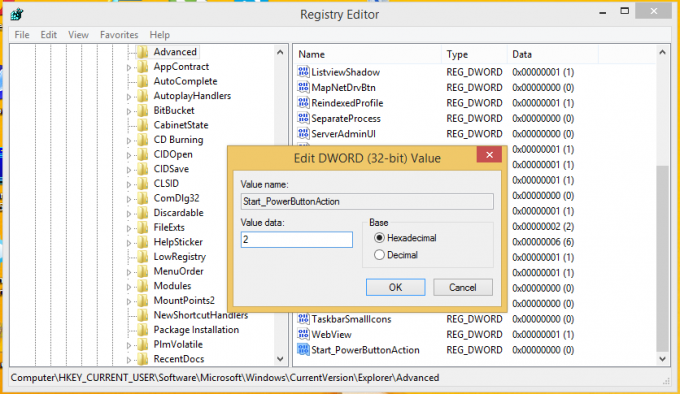
Legen Sie einen der folgenden Werte in Dezimalzahlen fest, je nachdem, was die Standardaktion sein soll:2 = setze "Herunterfahren" als Standardaktion
4 = setze "Neustart" als Standardaktion
256 = setze "Benutzer wechseln" als Standardaktion
1 = setze "Abmelden" als Standardaktion
16 = setze "Sleep" als Standardaktion
64 = setze "Ruhezustand" als StandardaktionBeachten Sie, dass im Dialogfeld „Windows herunterfahren“ möglicherweise nicht auf die Aktion „Energiesparmodus“ und „Ruhezustand“ zugegriffen werden kann, wenn Sie sie in der Systemsteuerung für Energieoptionen deaktiviert haben.
Das ist es. Jetzt können Sie die gewünschte Aktion als Standard für den Dialog Windows herunterfahren in Windows 8.1 und Windows 8 festlegen.


